Ana sayfa > Yazdırma > Bilgisayarınızdan Yazdırma (Windows) > Manuel Olarak Kitapçık Şeklinde Yazdırma (Windows)
Manuel Olarak Kitapçık Şeklinde Yazdırma (Windows)
Bir belgeyi 2 taraflı yazdırmayı kullanarak kitapçık formatında yazdırmak için bu seçeneği kullanın. Belgenin sayfaları doğru sayfa numarasına göre düzenlenir ve yazdırılan sayfaların sırasını değiştirmeniz gerekmeden baskı çıkışını ortadan katlamanıza olanak sağlar.
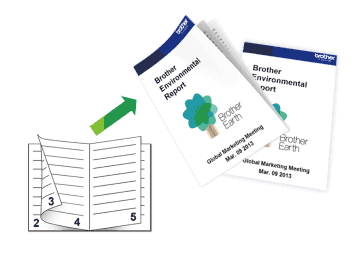
- Kağıdı tekrar yüklemeden önce, kağıt sıkışıklığını önlemek için kağıtları havalandırıp düzleştirin.
- Çok kalın veya çok ince kağıt tavsiye edilmez.
- Kağıt inceyse, kırışabilir.
- 2 taraflı yazdırma işlevi, tüm belge ve resimler için uygun olmayabilir. 2 taraflı yazdırma sırasında tekrarlanan kağıt sıkışması veya düşük baskı kalitesi yaşıyorsanız, 1 taraflı yazdırma kullanmanızı öneririz.
- Uygulamanızdan yazdır komutunu seçin.
- Modelinizin adını seçin ve sonrasında yazıcının özellikler ya da tercihler düğmesine tıklayın.Yazıcı sürücü penceresi görüntülenir.
- Temel sekmesini tıklatın.
- Çıktınızın yönünü ayarlamak için Yönelim alanında, Düşey veya Yatay seçeneğini belirleyin.

Uygulamanız benzer bir ayar içeriyorsa, çıktınızın yönünü uygulamayı kullanarak ayarlamanızı öneririz.
- Çift Taraflı / Kitapçık açılır listesine tıklayın ve ardından Kitapçık (Elle) seçeneğini seçin.
- Çift Taraflı Ayarları düğmesine tıklayın.
- Çift Taraflı Baskılama Türü menüsünden seçeneklerden birini seçin.Her sayfa yönü için iki tür 2 taraflı ciltleme yönü mevcuttur:Dikey için SeçenekAçıklamaSol Cilt
 Sağ Cilt
Sağ Cilt Yatay için SeçenekAçıklamaÜst Cilt
Yatay için SeçenekAçıklamaÜst Cilt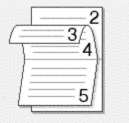 Alt Cilt
Alt Cilt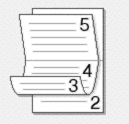
- Kitapçık Baskı Yöntemi menüsünden seçeneklerden birini seçin.SeçenekAçıklamaTüm Sayfalar Bir SeferdeHer sayfa kitapçık biçiminde yazdırılır (her kağıtta dört sayfa, her yüzde iki sayfa). Kitapçık oluşturmak için çıktınızı ortasından katlayın.
 Setlere AyırBu seçenek tüm kitapçığı daha küçük tek kitapçık setleri olarak yazdırır, yazdırılan sayfaların sırasını değiştirmeden küçük tek kitapçık setlerini ortadan katlamanıza izin verir. Her küçük kitapçık setindeki sayfa sayısını belirtebilirsiniz (1 ila 15 arasında). Bu seçenek, çok fazla sayıda sayfadan oluşan basılı kitapçığı katlarken yardımcı olabilir.
Setlere AyırBu seçenek tüm kitapçığı daha küçük tek kitapçık setleri olarak yazdırır, yazdırılan sayfaların sırasını değiştirmeden küçük tek kitapçık setlerini ortadan katlamanıza izin verir. Her küçük kitapçık setindeki sayfa sayısını belirtebilirsiniz (1 ila 15 arasında). Bu seçenek, çok fazla sayıda sayfadan oluşan basılı kitapçığı katlarken yardımcı olabilir.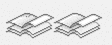
- Ciltleme ofsetini inç ya da milimetre olarak belirlemek için Ofset Cilt onay kutusunu seçin.
- Yazıcı sürücüsü penceresine dönmek için Tamam öğesine tıklayın.
- Gerekirse diğer yazıcı ayarlarını değiştirin.

Kenarlıksız özelliği bu seçenek kullanılırken kullanılamaz.
- Tamam öğesine tıklayın ve ardından yazdırmaya başlayın.
- Sayfaların ilk yüzünü yazdırmak için Tamam öğesine tıklayın.
Makine, ilk olarak, tüm tek sayılı sayfaları yazdırır. Ardından, yazdırma durur ve bilgisayarınızda açılan bir mesaj, kağıdı yeniden yüklemenizi belirtir.
- Kağıdı yeniden yükleyin.
- Tamam öğesine tıklayın.Çift sayılı sayfalar yazdırılır.
Kağıt düzgün şekilde beslenmiyorsa, kıvrılmış olabilir. Kağıdı çıkarın, düzeltin ve kağıt çekmecesine geri koyun.
Bu sayfa faydalı oldu mu?



